一键为PowerPoint2013添加动作按钮
1、用PowerPoint2013打开一篇文稿,选中我们需要插入按钮的PPT,然后切换到“插入”选项卡,我们可以在“形状”组中的“动作按钮”里选择自己需要的按钮,例如,我们现在选择“动作按钮:结束”。

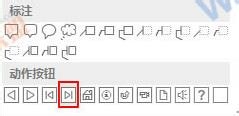
2、此时鼠标指针会变成十字形状,我们在需要的地方按下鼠标左键,并拖动鼠标来画出一个动作按钮。

3、画好后释放鼠标,会弹出一个“操作设置”对话框,我们可以根据自己的需要设置“单击鼠标”和“鼠标悬停”选项卡中的内容,例如,我们现在默认为“超链接到最后一张幻灯片”,设置完成后单击“确定”按钮。

4、现在,我们的动作按钮已经添加完成,当我们放映幻灯片的时候点击这个按钮,就会得到我们设置的效果,现在也就是跳转到最后一张幻灯片。

声明:本网站引用、摘录或转载内容仅供网站访问者交流或参考,不代表本站立场,如存在版权或非法内容,请联系站长删除,联系邮箱:site.kefu@qq.com。
阅读量:62
阅读量:44
阅读量:57
阅读量:99
阅读量:118